 |
Конвертировать файлы Word в PDF на MacBook чрезвычайно просто, если следовать приведенным ниже инструкциям.
 |
Использование Microsoft Word
Откройте Microsoft Word и перейдите к файлу Word, который вы хотите преобразовать. Открыв файл Word, щелкните меню «Файл» в верхнем левом углу, затем щелкните «Сохранить как». Откроется новое сообщение, позволяющее вам выбрать место сохранения файла и его формат. В разделе «Место» выберите PDF. Выбрав формат PDF, нажмите «Экспорт», чтобы завершить процесс сохранения файла.
 |
Использование печати в Microsoft Word
Шаг 1: Сначала откройте файл Word, который вы хотите преобразовать в формат PDF. Далее, открыв файл Word, вы получаете доступ к интерфейсу печати программы. Чтобы сделать это легко и быстро, используйте сочетание клавиш. Нажмите и удерживайте клавишу «Command» (обозначается как ⌘) на клавиатуре, а затем нажмите клавишу «P». На экране появится интерфейс печати Microsoft Word.
 |
Шаг 2: Когда появится интерфейс печати, там будет много различных опций. Найдите пункт «PDF», расположенный в нижнем левом углу интерфейса печати. Нажмите «PDF», и появится новое меню, предлагающее вам множество различных опций, связанных с файлами PDF. Теперь выберите «Сохранить как PDF».
 |
Шаг 3: После выбора «Сохранить как PDF» откроется новое окно, в котором вам будет предложено выбрать место хранения нового PDF-файла. Здесь вы можете выбрать любую папку на вашем компьютере, в которую вы хотите сохранить PDF-файл. Выберите папку и дайте имя вашему PDF-файлу (если вы хотите дать ему имя, отличное от имени исходного файла Word), затем нажмите «Сохранить». Ваш файл Word будет преобразован и сохранен как PDF-файл в выбранном вами месте.
 |
Источник












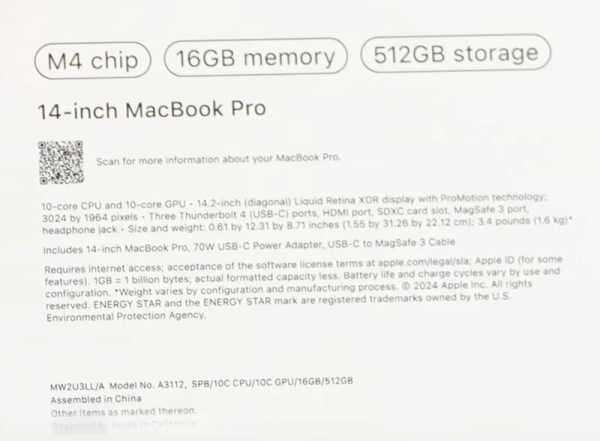


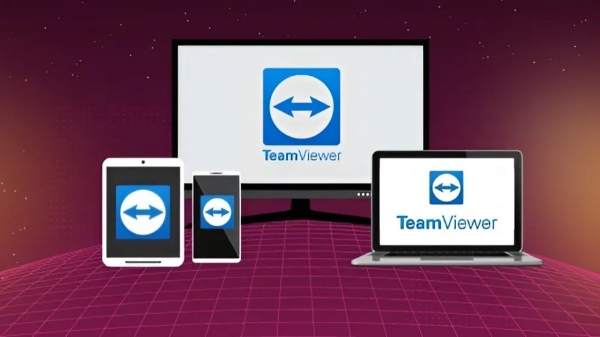






















![[Фото] Премьер-министр Фам Минь Чинь председательствует на правительственной конференции с местными властями по вопросам экономического роста](https://vstatic.vietnam.vn/vietnam/resource/IMAGE/2025/2/21/f34583484f2643a2a2b72168a0d64baa)



























































Комментарий (0)